一、移动宽带路由器怎么设置无线网络
工具/原料:路由器一台,网线,宽带猫,电脑。
路由器能够使用无线网络需要进行系统的设置才可以的,步骤如下:
1.首先连接线路,可以参考下图

2.线路连接完毕后,打开浏览器输入路由器的管理地址和管理密码然后进入路由器后台(具体路由器的登录地址和登录密码可以参考说明书或者是路由器背面的标签)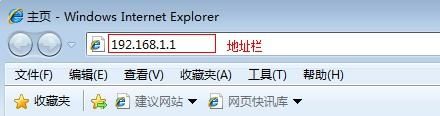
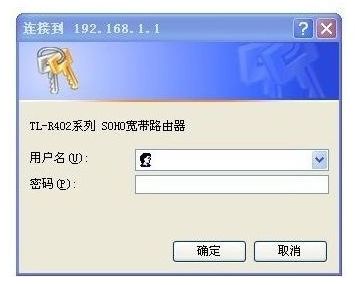
3.登录后台后选择快速设置,然后点击下一步

4.选择上网方式,通常ADSL用户则选择第一项PPPoE,如果用的是其他的网络服务商则根据实际情况选择下面两项,如果不知道该怎么选择的话,直接选择第一项自动选择即可,方便新手操作,选完点击下一步;

5.输入从网络服务商申请到的账号和密码,输入完成后直接下一步;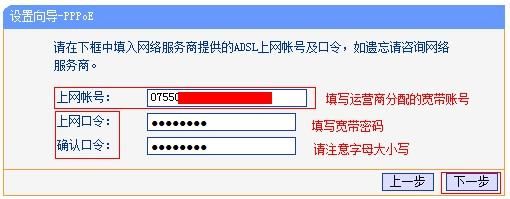
6.设置wifi密码,尽量字母数字组合比较复杂一点不容易被蹭网。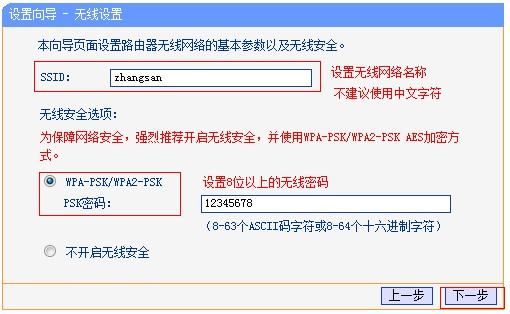
7.输入正确后会提示是否重启路由器,选择是确认重启路由器,重新启动路由器后即可正常上网。
二、移动宽带如何设置无线路由器
目前有许多家庭里都安装了移动宽带,为了满足手机、网络电视等的使用需求,我们还会在家中安装无线路由器,通过无线路由器,便可把有线网络转化成无线的,使用起来更方便、灵活。那移动宽带如何设置无线路由器呢?家庭就让我们带着这些疑问,一起来了解下相关内容吧!
移动宽带如何设置无线路由器
首先开启电脑中的任意浏览器,在浏览器中输写无线路由器的IP进行登录;其次会弹出登录界面,填写相应的密码就能登录路由器;最后待登录成功后,打开无线网络设置这个选项,此时便可更改无线的名称、密码,再点击确定就完成了。
无线路由器选购误区有哪些
误区一、路由器天线越多越好
这是常见的误区之一,有很多人认为天线代表这网络信号,若是天线的数量越多,那网络信号就越好,实际上这种观点是错误的。有的路由器虽然天线数量多,但部分是塑料天线,只是为了美观装饰,没有起到实际作用的,这点大家需要注意。
误区二、智能无线路由器就更好
随着技术的发展,市场上也推出了许多种类的路由器。其中智能无线路由器受到许多用户的青睐,虽然智能无线路由器功能丰富,但适合专业性较强、内行、使用需求较多的人使用,若大众家庭使用这类路由器的话,操作起来就较为麻烦,也容易因操作不当,造成数据丢失等问题。另外,也有部分用户认为它的价格越贵,就说明它的网速越快,质量越好,建议大家还是要从自身实际需求来考虑。
小编的话:以上关于移动宽带如何设置无线路由器的介绍就到这了,希望可以给到大家一些参考,更多相关内容,敬请关注齐家资讯。
三、hg6201m移动路由器怎么设置无线
如需要使用电脑或手机通过路由器无线上网,设置方法如下:
一、利用有线设置
1、先将MODEM的LAN口网线对接到路由器的WAN口,然后使用网线将LAN口连接计算机的网卡口处。
2、在电脑IE地址栏里输入IP地址“192.XXX.XXX.XXX”按下回车键,即弹出登录窗口。输入用户名和密码之后,就可以进入配置界 面了。用户密码及IP地址一般会在路由器的底部标签上标出。
3、确认后进入操作界面,您会在左边看到一个设置向导,进击进入(一般的都是自动弹出来的)。
4、点击下一步,进入上网方式设置,您可以看到有三种上网方式的选择,一般选择PPPoE;选择PPPoE后,会弹出登陆框,请在框中输入您的宽带账号与密码。
5、点击下一步进入到无线设置,您可以看到信道、模式、安全选项、SSID等等,一般无需理会。建议选择无线安全选项wpa-psk/wpa2-psk,设置无线密码,建议不要设置太简单的密码,保障您网络不被他人使用。
6、点击下一步,就可以看到设置完成的画面,点击完成。
7、这时路由器会自动重启,请重新打开电脑和手机的无线开关,搜索无线路由名称,输入密码后即可使用。
二、利用无线设置
如无网线连接设置时,将路由通电并回复到出厂模式后,默认会发生WIFI信号(一般为路由器型号)且不加密,直接通过笔记本电脑或手机连接WIFI信号后,在电脑或手机浏览器IE地址栏里输入IP地址“192.XXX.XXX.XXX”按下回车键,即弹出登录窗口。其他操作步骤同上。
如果上述方式仍不能解决,可以拨打当地10086进行宽带报障。